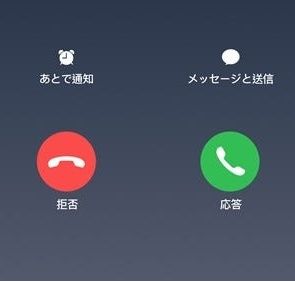4Kバックアップツール地デジBS/110°Cの番組をバックアップ
地デジBS/110°Cの番組をバックアップするには、裏機能付きのHDMIスプリッターを使い、PCでキャプチャーするというテクニックがあります。
ここでいう裏機能とはHDMI伝送に使われる著作権保護技術「HDCP」を回避できるという機能のことです。
通常は不可能な「デジタル放送をPCに取り込む」ことが可能になりまます。
そして、この方法は従来の2Kだけではなく、4Kでも可能ですが一筋縄ではいきません。
まずは、使用機器ですが最近ではゲーム配信の需要などから、4K対応のHDMIスプリッターも増えてますが、まだ少ないのが実情です
4Kの場合接続機器同士の縛りが強いので機器同士の相性などで大きく左右されます。
4K/HDR HDCP、多チャンネルのオーディオフォーマットなどが障壁となり、安価なスプリッターでは単に分岐させただけでうまく動作しません(低スペック機器に引っ張られる為)そのため異なる解像度の同時出力ができるスプリッターが望ましくさらに接続手順などでHDCP回避が有効になったり無効なったりと不安定です。その周りの機器も大切になります。

使用機器
・4Kチューナー I・Oデータ HVT-4KBC
・HDMIスプリッター ELEVIEW EHD-603N
・4K対応キャプチャーツール AVerMedia GC553
・キャプチャーソフト AverMediaの「RECcentral」
HDCP回避モード解説
これらの機器を単につないだだけですとキャプチャソフトの画面に「HDCP」と表示され番組は表示されません
ポイントはそれぞれの機器の電源を入れるタイミングです
HDMIスプリtyターとキャプチャーツールの電源を入れそれからチューナーの電源を入れるのですがチューナはスリープ状態からではなく、初回電源投入することでHDCPの回避が可能になります
また、リアルタイムの場合チャンネルを切り替えるたびにEDIDの認証がリセットされるようで、その都度映らなくなってしまいます。しかし「GC553」ではオーディオ切り替えボタンを押すとEDIDの再認識が行える
HDCP回避モード 手順
1.HDMIスプリッターとキャプチャーツールの電源を入れる
2.キャプチャーソフトの取り込み解像度を3840x2160に設定
3。最後に4Kチューナー/BDレコーダーの電源を投入する
あとは録画ボタンを押すだけ